Mac-datorer är en produkt som i allmänhet fungerar underbart, men missbruk eller okunnighet om vissa "knep" gör ibland att datorns funktion saktar ner, därför vill vi i det här inlägget lära dig några tips som du kan utföra för att frigöra din Mac's RAM minne och få det att fungera snabbare.
Vad är RAM och hur påverkar det driften av din Mac?
Först och främst måste du veta vad RAM är, så att du på det här sättet förstår anledningen till att de åtgärder som vi exponerar i det här inlägget utförs för att få Mac att fungera snabbare. RAM-minne är den lagring som datorn använder för de uppgifter och processer som körs eller äger rum just då, eftersom en av de viktigaste egenskaperna hos detta är dess hastighet. Datorn lagrar i RAM-minnet tillfälligt all data från de program du använder just nu.

Ju mer RAM-minne din Mac har, för det första, ju fler program du kan använda samtidigt på din dator, eller också mer krävande program, och för det andra, desto mer flytande fungerar datorn. Detta är de två huvudsakliga sätten som RAM påverkar driften av din Apple dator.
Se hur mycket RAM din Mac förbrukar
Innan du börjar med de åtgärder som ska utföras för att frigöra RAM är det intressant att du alltid kan veta hur mycket RAM din dator förbrukar så att du också kan fatta beslutet eller inte genomföra korrigerande åtgärder. För detta har Mac ett inbyggt verktyg som kommer att förse dig med denna information, det kallas "Activity Monitor". Följ stegen nedan för att ta reda på hur mycket RAM din Mac konsumerar just nu.
- Öppna Activity Monitor-appen.
- Gå till fliken Minne.
- I minneskolumnen hittar du vilka appar som förbrukar mest minne just nu.
- Längst ner i appen hittar du fler globala data som mängden totalt minne din Mac har såväl som det minne du för närvarande konsumerar.
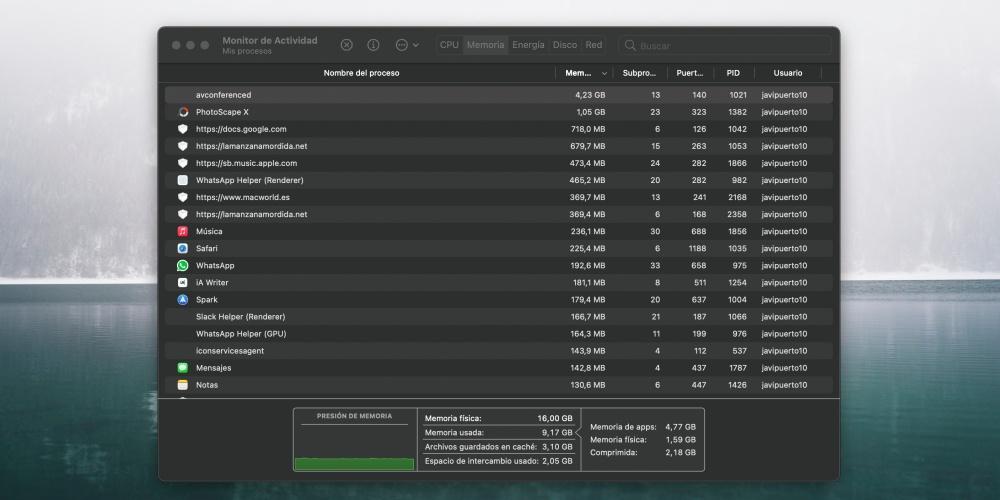
Frigör datorns RAM-minne med dessa enkla steg
Starta om enheten
Att starta om enheten är en av de processer som ska utföras som en korrigering för många problem. I det här fallet fungerar det för att när vi startar om Mac, stängs alla processer och applikationer som kördes och därför när vi startar igen datorns RAM-minne är praktiskt taget gratis. Om du inte är van vid att stänga av eller starta om datorn rekommenderar vi att du gör det så ofta för att få din Mac att fungera snabbare.
Stäng apparna
Om du märker att den börjar sakta ner eller att det är svårt för dig att utföra dagliga åtgärder som inte skulle utgöra något problem under normala förhållanden, rekommenderar vi att du identifierar vilka applikationer som förbrukar mer RAM minnet och om du inte använder dem stänger du dem så att datorn kan köras mer flytande och snabbare. I detta avseende rekommenderar vi att du endast har öppna de applikationer som du använder vid den tiden.
Håll din Mac uppdaterad
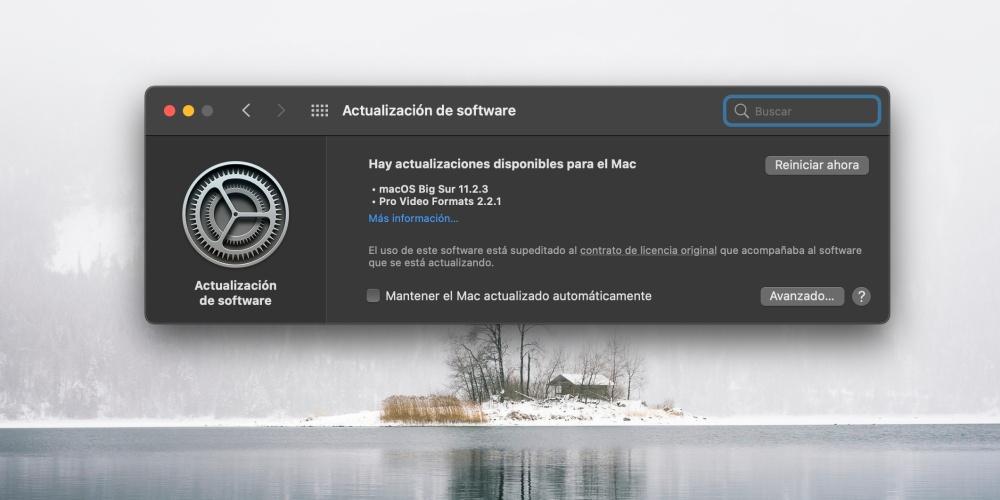
Att hålla din Mac uppdaterad till den senaste versionen av macOS är en av de åtgärder som gör att din Mac fungerar så optimalt som möjligt. Kanske RAM-problem som du lider på din Mac eller kan drabbas av i framtiden, har sitt ursprung i din Macs operativsystem, så att hålla den uppdaterad kommer att garantera att det i de flesta fall kommer att eliminera eventuella problem som kan uppstå för att påverka RAM på din Apple-dator. För att ta reda på om du har en pågående programuppdatering måste du bara gå till Systeminställningar, klicka på Programuppdatering så kommer det att visas om du måste installera en ny version av macOS eller inte.
Använd dessa appar för att frigöra RAM
CleanMyMacX
Det här programmet eller programmet är en av de bästa allierade du kan ha för att hålla din Mac frisk. Bland alla funktioner som den erbjuder kommer en av dem att meddela dig när din Mac har slut på RAM-minne, vid vilken tidpunkt du kan använda verktyget för att frigöra minne. Dessutom, genom den direkta åtkomst som du har i det övre verktygsfältet, kommer du också att kunna veta status för ditt RAM-minne hela tiden och bara genom att klicka på "gratis" kommer det att utföra en serie processer som kommer att frigöra datorns RAM-minne. .
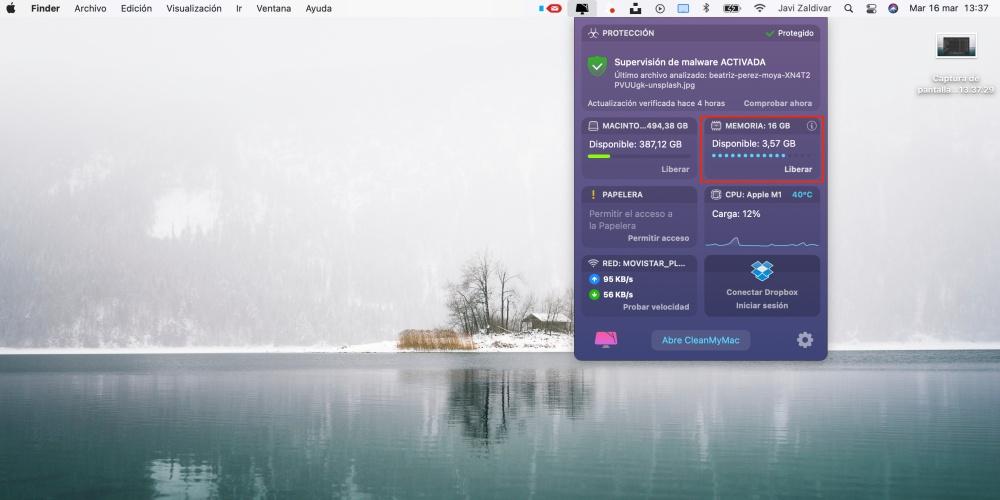
Dr Cleaner
Dr Cleaner är ett annat av de mest kända programmen eller applikationerna för att hålla Mac: n frisk. Bland de funktioner den erbjuder kan du hitta den som frigör RAM-minne. Dessutom, på samma sätt som CleanMyMac X gör, kommer Dr Cleaner också att visa dig i sin direktåtkomst mängden RAM som du konsumerar vid varje ögonblick på dagen.
Vanligaste RAM-fel på Mac
Det finns några symtom som din dator kan presentera som indikerar att RAM-minnet tar slut, dessutom är dessa symptom lätt identifierbara. En av de vanligaste är att programmet du arbetar med stängs oväntat eftersom Mac inte har tillräckligt med RAM för att utföra de processer som själva applikationen behöver. Ett annat tydligt symptom på brist på RAM-minne är avmattningen i hela systemet. En plötslig avstängning av din Mac kan också orsakas av brist på RAM. Ett karaktäristiskt tecken som säkert kommer att hända för praktiskt taget alla Mac-användare är utseendet på den berömda roterande strandbollen på markören, detta är ett annat tydligt tecken på att din Mac inte har tillräckligt med RAM.